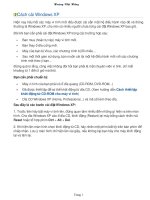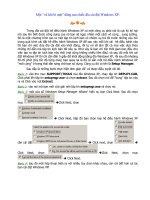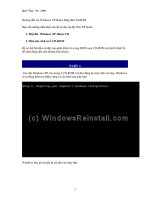Học cài đặt Win XP
Bạn đang xem bản rút gọn của tài liệu. Xem và tải ngay bản đầy đủ của tài liệu tại đây (1.15 MB, 40 trang )
1
Censtrad
Censtrad Censtrad
Cài đặt hệ điều hành
Cài đặt hệ điều hành
Windows XP
Windows XP
2
Censtrad
Censtrad Censtrad
Yêu cầu hệ thống
Yêu cầu hệ thống
Tốc độ: 233MHz (tốt hơn 300MHz)
RAM: 64MB (tốt hơn 128MB)
Ổ cứng : 1.5GB
•
Card màn hình VGA
3
Censtrad
Censtrad Censtrad
Yêu cầu hệ thống
Yêu cầu hệ thống
• Bàn phím
•
Chuột
• Ổ CD-ROM tốc độ 12x hay nhanh hơn
•
Ổ mềm
• Card mạng tương thích được Windows XP hỗ trợ
HCL
HCL
Hardware Compatility List: danh sách các thiết bị phần
cứng được Microsoft kiểm tra và hỗ trợ
4
Censtrad
Censtrad Censtrad
Danh sách các việc cần làm khi cài đặt
Danh sách các việc cần làm khi cài đặt
1. Xác định hệ điều hành cần cài đặt
2. Xác định phần cứng có hỗ trợ hay không
3. Xác định phần cứng có đáp ứng được các nhu cầu tối thiểu hay
không
4. Xác định ổ cứng còn dư khoảng 2GB hay hơn
5. Chọn loại FileSystem cho Patition
6. Chọn LicensingMode cho Windows
7. Chọn tên Domain hay nhóm (Group)
8. Tạo tài khoản người dùng trong domain
9. Tạo password cho người quản trị hệ thống tại máy
5
Censtrad
Censtrad Censtrad
Hướng dẫn cài đặt Windows 2003 Server từ CD-ROM
Hướng dẫn cài đặt Windows 2003 Server từ CD-ROM
I
I
Chạy chương trình Setup
II
II
Hoàn thành Setup Wizard
III
III
Cài đặt Network Component
IV
IV
Cấu hình Server
6
Censtrad
Censtrad Censtrad
I. Chạy chương trình Setup
I. Chạy chương trình Setup
1
1
Khởi động máy tính bằng CD
2
2
Chọn cài đặt mới
3
3
Chấp nhận licensing agreement
4
4
Chọn partition muốn cài đặt
5
5
Chọn loại file system là FAT hay NTFS
7
Censtrad
Censtrad Censtrad
Khởi động máy tính bằng CD
Khởi động máy tính bằng CD
•
Để cài đặt Windows XP từ CD-ROM trước tiên ta kiểm tra
xem thứ tự boot của máy tính dự định cài đặt được đặt là
CDROM chưa
•
Để có thể truy cập vào BIOS tùy theo các loại mainboard
nhưng thông thường các nút sau thường được sử dụng khi
truy cập vào BIOS F1, F2, F8, F10 hoặc phím DEL.
•
Sau khi thiết lập xong nhớ lưu lại trước khi thoát.
•
Lúc này mọi thứ đã sẵn sàng để cài đặt
8
Censtrad
Censtrad Censtrad
Cài đặt Win XP
Cài đặt Win XP
• Bấm phím bất kỳ để tiến hành cài đặt
•
Thời gian để bấm phím giới hạn trong khoảng 20 giây
9
Censtrad
Censtrad Censtrad
Cài đặt Win XP
Cài đặt Win XP
• Windows sẽ chuẩn bị các thủ tục cài đặt…
10
Censtrad
Censtrad Censtrad
Cài đặt Win XP
Cài đặt Win XP
•
Nhấn phím "Enter” để bắt đầu cài đặt
11
Censtrad
Censtrad Censtrad
Cài đặt Win XP
Cài đặt Win XP
•Bản quyền Windows XP, sau khi đọc xong bấm "F8" để tiếp tục. Bấm phím "ESC"
nếu không đồng ý. Và quá trình cài đặt sẽ dừng lại
12
Censtrad
Censtrad Censtrad
Chọn cài đặt mới
Chọn cài đặt mới
• Chọn ổ đĩa cài đặt Windows XP. Chúng ta có thể tạo và xoá partition ở bước này.
•Tuy nhiên ta cũng có thể làm sau khi cài đặt xong bằng chương trình Partion
Magic. Nhấn Enter để xác nhận ổ đĩa cần cài đặt
13
Censtrad
Censtrad Censtrad
Chọn cài đặt mới
Chọn cài đặt mới
• Chọn định dạng ổ đĩa . Ta nên dùng dịnh dạng NTFS vì nó có khả năng
bảo mật tốt hơn FAT.
•Tuy nhiên với hệ thống định dạng NTFS thì khi boot từ DOS chúng ta sẽ
không thấy được ổ đĩa với định dạng này
14
Censtrad
Censtrad Censtrad
Định dạng ổ đĩa
Định dạng ổ đĩa
• Sau khi đã sẵn sàng, nhấn phím F để tiến hành định dạng đĩa.
• Windows sẽ tiến hành định dạng khoảng vài phút tuỳ theo tốc độ CPU
15
Censtrad
Censtrad Censtrad
Copy các tập tin
Copy các tập tin
•
Sau khi định dạng xong là quá trình copy tập tin để cài đặt Windows.
Windows sẽ copy các tập tin cần thiết để cài đặt vào một vùng tạm trên
máy tính.
•
Và sau khi cài đặt xong thì dữ liệu tạm này sẽ được xóa đi
•
Sau đó là khởi tạo tiến trình cài đặt
16
Censtrad
Censtrad Censtrad
Copy các tập tin
Copy các tập tin
•Tiến hành khởi tạo cấu hình cho Windows XP